钉钉怎么修改截图快捷键
时间:2024-01-30 08:35:33 | 阅读:215钉钉怎么修改截图快捷键,打开钉钉软件,然后我们点击左上角的头像功能,再点击下面的设置功能,点击左侧的快捷键按钮,我们进入快捷键页面之后,找到自己想要更改的快捷键进行更改即可。下面就一起来看看怎么操作吧。
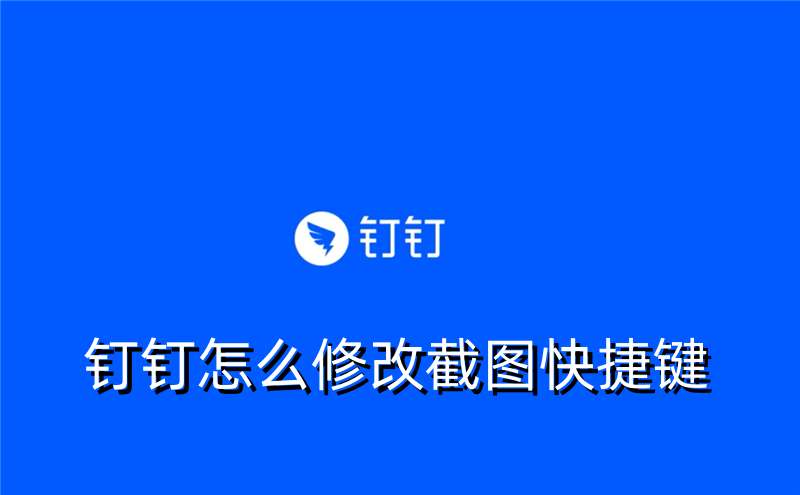
钉钉怎么修改截图快捷键
第一步,点击设置
我们打开钉钉软件,然后我们点击左上角的头像功能,再点击下面的设置功能。
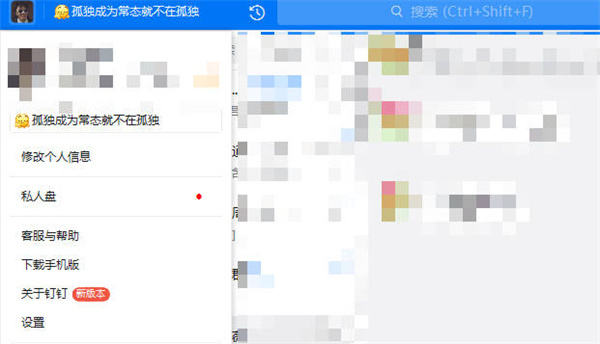
第二步,点击快捷键
我们进入设置的页面之后,我们点击左侧的快捷键按钮,如图所示。
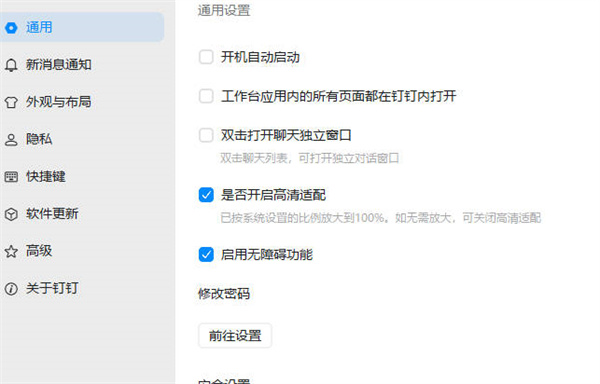
第三步,更改快捷键
我们进入快捷键页面之后,找到自己想要更改的快捷键进行更改即可。
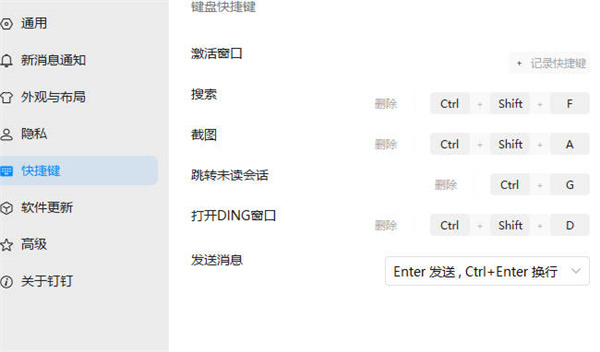
钉钉怎么修改截图快捷键的问题就介绍到这里,更多相关教程,敬请关注游戏500。
相关资讯
更多-

- 城镇领主升级战官方安卓版
- v3.4.28 22.46 MB
- 休闲益智 | 2024-04-30
-

- 啾啾兔特遣队集结2077官方安卓版
- v1.2.6 205.66 MB
- 角色扮演 | 2024-04-30
-

- 华夏大冒险最新版
- v820.105 57.07 MB
- 休闲益智 | 2024-04-30
-

- 萌宠来运动安卓手机版
- v1.0.1 124 MB
- 动作冒险 | 2024-04-30
-

- 绝地大反击最新版
- v1.0.1 68.83 MB
- 飞行射击 | 2024-04-30





